|
Путеводитель по программе Pattern Maker (РМ)
|
|
| helena | Дата: Среда, 05.05.2010, 21:58 | Сообщение # 1 |
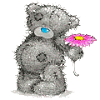 Подполковник
Группа: Администраторы
Сообщений: 107
Статус: Offline
| Материал взят с сайта "Мир вышивки - Портал*" Включить/отключить панель инструментов можно, кликнув правой кнопкой мыши в верхней части окна, где расположены панели. Тогда на экране появится контекстное меню, где галочками отмечены панели, находящиеся на экране в данный момент. Добавить панель - поставить соответствующую галочку. Панель "Main" (Главная)  1 - создать новый файл схемы
2 - импорт графического файла в новый файл схемы
3 - открыть файл схемы
4 - сохранить текущий файл
5 - печать
6 - вырезать выделенный фрагмент в буфер обмена
7 - копировать выделенный фрагмент в буфер обмена
8 - вставить фрагмент из буфера обмена на текущую схему
9 - отменить действие
10 - вставить схему из галереи
11 - вызвать справку Панель "View" (Вид)  1 - отобразить схему в виде крестиков
2 - отобразить схему в виде символов
3 - отобразить схему в виде цветных квадратов
4 - показать информацию о схеме (символы, номера и названия цвета; количество ниток, необходимых для вышивки при заданной плотности канвы)
5 - показать описание схемы (создать его, редактировать)
6 - установить масштаб отображения схемы на экране
7 - подогнать схему, чтобы умещалась на экране
8 - вернуть предыдущий масштаб Панель "Commands" (Команды)  1 - очистить текущую схему (убрать все стежки)
2 - заменить цвет (подробнее см. в разделе Набор схемы) в выделенном фрагменте
3 - заменить вид стежка (подробнее см. в разделе Набор схемы) в выделенном фрагменте
4 - зеркально отобразить выделенный фрагмент по-горизонтали
5 - зеркально отобразить выделенный фрагмент по-вертикали
6 - повернуть выделенный фрагмент по часовой стрелке
7 - повернуть выделенный фрагмент против часовой стрелки
8 - закрасить пустые клетки выделенного фрагмента активным цветом (подробнее см. в разделе Набор схемы)
9 - закрасить все клетки выделенного фрагмента активным цветом (подробнее см. в разделе Набор схемы)
10 - в выделенном фрагменте провести контур активным цветом между стежками разных цветов
11 - в выделенном фрагменте провести контур активным цветом между стежками и канвой
12 - в выделенном фрагменте провести контур активным цветом по границе области выделения
Не откладывай на завтра то, что можно вышить сегодня...
|
| |
| |
| helena | Дата: Среда, 05.05.2010, 22:04 | Сообщение # 2 |
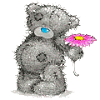 Подполковник
Группа: Администраторы
Сообщений: 107
Статус: Offline
| Панель "Palette" (Палитра)  1 - вызвать палитру
2 - отчет об использовании ниток
3 - выделить активный цвет на схеме (при этом остальные цвета приглушаются - степень приглушения задается в меню Palette -> Highliting Options, в открывшемся окне бегунок внизу - чем правее, тем больше заглушены остальные цвета) Панель "View Options" (Настройка вида)  1 - отобразить/убрать сетку
2 - обвести стежки (видно при отображении схемы в виде стежков) - получается больше похоже на настоящую вышивку Панель "Drawing" (Рисование)  1 - полный крест
2 - "петит-пойнт" - полный крест на четверть клеточки
3 - полукрест
4 - полукрест на четверть клеточки
5 - обратный стежок (бекститч, "вперед иголку")
6 - прямой стежок
7 - французский узелок
8 - бисер (чтобы им рисовать нужно выбрать один из цветов, например, MillHill - производитель бисера)
9 - специальный вид стежка
10 - выделение прямоугольной области
11 - выделение произвольной области
12 - вставка текста на схему
13 - заливка
14 - пипетка
15 - лупа (левой кнопкой мыши - увеличение, правой - уменьшение Панель "Selected Stitch Types" (Выбранные типы стежков)  1 - полный крест
2 - "петит-пойнт" в левом верхем углу клеточки
3 - "петит-пойнт" в левом нижнем углу клеточки
4 - "петит-пойнт" в правом верхем углу клеточки
5 - "петит-пойнт" в правом нижнем углу клеточки
6 - полукрест слева направо
7 - полукрест справа налево
8 - полукрест на четверть клеточки в левом верхнем углу
9 - полукрест на четверть клеточки в левом нижнем углу
10 - полукрест на четверть клеточки в правом нижнем углу
11 - полукрест на четверть клеточки в правом верхнем углу
12 - обратный стежок
13 - прямой стежок
14 - французский узелок
15 - бисер
16 - специальный стежок
Не откладывай на завтра то, что можно вышить сегодня...
|
| |
| |
| helena | Дата: Среда, 05.05.2010, 22:09 | Сообщение # 3 |
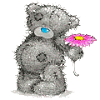 Подполковник
Группа: Администраторы
Сообщений: 107
Статус: Offline
| Панель "Layout Font" (Шрифт описания)
 Кнопки на этой панели становятся доступными только при открытом описании схемы (кнопка 5 на панели "View")
1 - название шрифта
2 - размер шрифта
3 - жирный
4 - курсив
5 - подчеркнутый Панель "Layout Tools" (Инструменты описания)  Кнопки на этой панели становятся доступными только при открытом описании схемы (кнопка 5 на панели "View")
1 - вставить/редактировать ключ (на экране появляется окно "Table Options", для выбора столбцов, которые будут включены в таблицу ключа, нужно нажать кнопку внизу "Choose/Edit Columns" и выбрать в списке слева нужные столбцы. Чтобы их добавить в таблицу, нажать кнопку "Use")
2 - вставить картинку (схему или выделенный фрагмент (выделить фрагмент, выбрать в меню Edit -> Layout -> Mark Layout Region))
3 - вставить поле информации (название схемы, размер, ткань и др.) - заполняется в меню File -> Information Панель "Layout Paragraph" (Оформление абзаца описания)  Кнопки на этой панели становятся доступными только при открытом описании схемы (кнопка 5 на панели "View")
1 - абзац по левому краю листа
2 - абзац по центру
3 - абзац по правому краю
4 - растянуть абзац по ширине листа
5 - маркированный список
6 - нумерованный список
7 - увеличить отступ (при создании второго, третьего,.. уровня списка)
8 - уменьшить отступ
Не откладывай на завтра то, что можно вышить сегодня...
|
| |
| |
| helena | Дата: Среда, 05.05.2010, 22:17 | Сообщение # 4 |
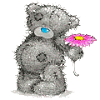 Подполковник
Группа: Администраторы
Сообщений: 107
Статус: Offline
| Выбор канвы Чтобы установить размер канвы, заходим в меню: Fabric -> Sizes. На экране появится окно "Fabric Properties" ("Свойства ткани"):  Здесь устанавливается плотность переплетения (клеток на дюйм). Галочка справа "Square stitch" означает, что клеточки на канве будут квадратные.
Дальше нужно выбрать размер канвы: в дюймах или миллиметрах или же в клеточках (By specigying the size in stitches)
ВНИМАНИЕ! Выбирайте размер канвы таким образом, чтобы линии сетки совпадали с линиями на исходной схеме. Так набирать намного проще.
Переходим на вторую вкладку окна "Fabric Properties" и выбираем цвет канвы (можно добавлять свои цвета и изменять уже имеющиеся).
Третья вкладка - здесь пишется тип канвы (по умолчанию - Aida). Эта информация будет на схеме при распечатке. Четвертая вкладка - настройка сетки:  Первая строка (Show major grid...) - через сколько клеток будут толстые линии (по умолчанию через 10 клеток). На некоторых (особенно маленьких) схемах бывает нужно показывать толстые линии через 5 клеток.
Следующие две строки - настройки толщины и цвета тонких и толстых линий сетки для отображения на экране.
Последние две строки - настройка линий сетки для печати и экспорта в графический файл.
На каждой вкладке внизу есть галочка "Use for new patterns". Если ее поставить, то выбранные настройки канвы и сетки будут использоваться для новых схем (т.е. в следующий раз вам не придется делать все вышеперечисленное). Создать бленд В палитре, в закладке "цвета", там где тип нити (ну, там ДМС, Анкор и пр.) выбрать Blends - это в самом конце списка, четвертый снизу). Дальше правее рамки "Найти" жмём кнопку "Создать". Вылезает окошко, где можно смешивать до 4-х нитей - для каждой выбрать марку нити и номер, нажать Ok, Ваш бленд добавится в общую палитру, потом добавить его в свою, как обычный цвет и готово.
Не откладывай на завтра то, что можно вышить сегодня...
|
| |
| |
| helena | Дата: Среда, 05.05.2010, 22:21 | Сообщение # 5 |
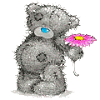 Подполковник
Группа: Администраторы
Сообщений: 107
Статус: Offline
| Распечатка схемы. Для того чтобы распечатать схему на нескольких листах надо изменить колличество стежков на дюйм в меня Файл -> Настройка страницы там в окошке изменить вот эту цифру  Чем меньше цифра, тем больше размер клетки в распечатке и тем больше листов соответственно. А экспортировать в графику можно только одним листом, но с очень большим разрешением, а затем в фотошопе или другом редакторе, разрезать исходную фотографию на нужное колличество...
Не откладывай на завтра то, что можно вышить сегодня...
|
| |
| |
| helena | Дата: Среда, 05.05.2010, 22:30 | Сообщение # 6 |
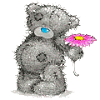 Подполковник
Группа: Администраторы
Сообщений: 107
Статус: Offline
| Как определить количество крестиков и ниток в схеме. Вот тут кнопочка  В "І" есть возможность вставить данные с кнопки "1-2-3". Наглядно это так  вызвана кнопка 1-2-3 .. а данные о крестиках уже вставлены в Инфо (левее внизу). Для того чтобы информация о количестве ниток отображалась в общей информации надо в меню Файл->Настройка страницы, во второй закладке Содержание поставить галочку вот такую  и тогда общая информация будет такого вида 
Не откладывай на завтра то, что можно вышить сегодня...
|
| |
| |
| helena | Дата: Среда, 05.05.2010, 22:45 | Сообщение # 7 |
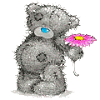 Подполковник
Группа: Администраторы
Сообщений: 107
Статус: Offline
| Чтобы перевести схему из РМ в графический формат можно скачать из инета програмку PDF Factory. Эта программка переводит любой формат в .pdf. Она же сама разрезает схемку на части.
Устанавливаете программу. Когда отправляете схему на печать, вместо принтера по умолчанию выбираете PDFFactory. Потом просто сохраняете полученный файл pdf , куда вам нужно. Удобно тем, у кого нет своего принтера. Не у всех друзей с принтерами установленна программа PM, а уж Acrobat - есть у многих.
Не откладывай на завтра то, что можно вышить сегодня...
|
| |
| |
| OlkaN | Дата: Понедельник, 04.07.2011, 19:30 | Сообщение # 8 |
|
Рядовой
Группа: Пользователи
Сообщений: 1
Статус: Offline
| Зравствуйте, с паттерном вроде немного разобралась... попробовала сама сделать схему и столкнулась с проблемой... Хочу по фотографии вышить, а он выдает огромное количество цветов - уменьшила их колличество, эффекта нет. Может неудачное фото или его надо как-т о предварительно обработать? Помогите!!!! Слишком много полутонов получается.
|
| |
| |
| Рукодельница | Дата: Вторник, 05.07.2011, 15:23 | Сообщение # 9 |
 Рядовой
Группа: Пользователи
Сообщений: 1
Статус: Offline
| OlkaN, здравствуйте!
Когда Вы создаете схему по фото, то сначала нужно обработать фото в фоторедакторе. Можно сделать его в ч/б оттенках, можно сепию (цветное фото будет выдавать много цветов в палитре). А уже потом загружаете его в программу РМ. При этом выбираете новую палитру
Code http://radikal.ua/data/upload/05615/05615/74994026cb.jpg
Затем подбираете в палитре те цвета ниток, которые Вам нужны по схеме вашего фото (обычно не более 13-15).
Вот пример моих вышитых фото (кол-во цветов и оттенков 13)
Code http://radikal.ua/data/upload/6895e/49112/d67638f2f2.jpg
http://radikal.ua/data/upload/ba193/69fda/a79ed1b6f0.jpg
Сообщение отредактировал Рукодельница - Вторник, 05.07.2011, 15:34 |
| |
| |
| grezeva2013 | Дата: Четверг, 31.08.2017, 22:55 | Сообщение # 10 |
|
Рядовой
Группа: Пользователи
Сообщений: 2
Статус: Offline
| Доброе время суток! Подскажите, пожалуйста, как ввести нового производителя бисера в программу( нет палитры цветов бисера(Рексоны)???
|
| |
| |






























